 Accueil
>
Convertir PowerPoint
> Comment convertir un PPT en PDF sans changer la police de caractères
Accueil
>
Convertir PowerPoint
> Comment convertir un PPT en PDF sans changer la police de caractères
Si le format de fichier PPT est très apprécié pour réaliser des présentations, les fichiers PDF, en revanche, sont utilisés par de nombreuses organisations en raison de plusieurs avantages inhérents. Supposons que vous ayez un fichier PPT et que vous souhaitiez le partager avec des amis ou l'enregistrer au format PDF. Comment vous y prendriez-vous? Avec le bon outil, vous pouvez convertir PPT en PDF sans changer la police avec facilité. Heureusement, ce n'est plus votre souci car cet article est là pour vous. Dans cet article, nous allons vous expliquer comment convertir un PPT en PDF sans changer la police de caractères.
 100% sécurité garantie
100% sécurité garantie  100% sécurité garantie
100% sécurité garantie  100% sécurité garantie
100% sécurité garantie Comment convertir un PPT en PDF sans changer la police de caractères
PDFelement est l'indiscutable outil de solution PDF tout-en-un que vous exigeriez d'un outil moderne de bricolage PDF. Il possède une interface élégante et totalement évidente. Avec PDFelement, les utilisateurs peuvent créer et convertir des PDF dans n'importe quel format de fichier, créer et remplir des formulaires, protéger, partager, compresser, imprimer, modifier et commenter leurs PDF sans effort.
Étape 1. Ouvrez PPT
Exécutez PDFelement sur votre ordinateur et cliquez sur l'onglet "Créer un PDF" dans la fenêtre principale. Dans la fenêtre suivante de l'explorateur de fichiers, sélectionnez le fichier PPT cible et cliquez sur "Ouvrir" pour le charger dans PDFelement.
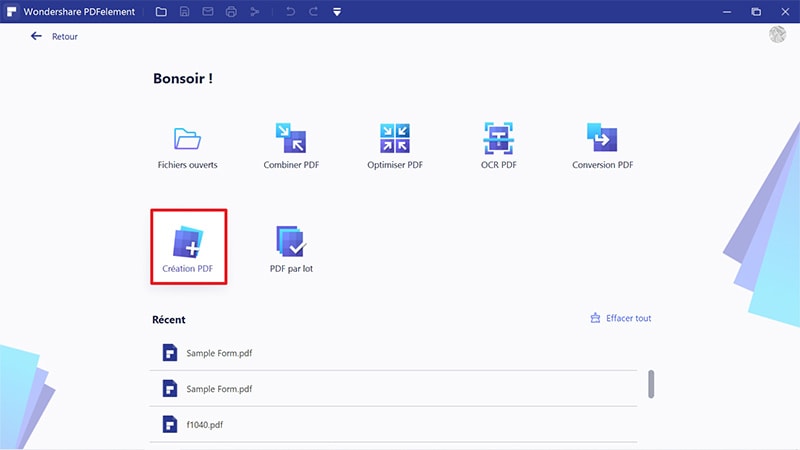
Étape 2. Enregistrez en PDF
Lorsque le fichier PPT est téléchargé avec succès dans PDFelement, naviguez dans la barre d'outils et cliquez sur le menu "Fichier". Dans le sous-menu déroulant "Fichier", sélectionnez l'option "Enregistrer sous". Cela ouvrira la fenêtre de sortie. Choisissez le dossier de destination du fichier et cliquez sur "Enregistrer" pour permettre au programme d'enregistrer votre PPT au format PDF sans modifier la police.
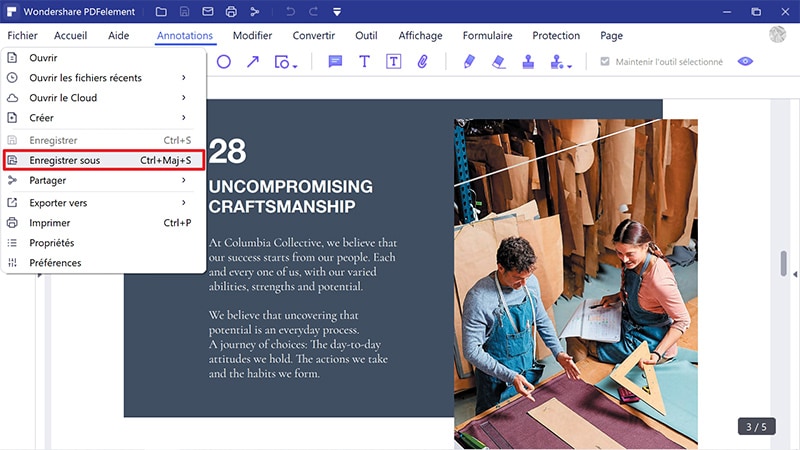
Comment convertir un PPT en PDF sans changer la police de caractères
Étape 1. Cliquez avec le bouton droit de la souris sur PPT
Naviguez jusqu'à l'emplacement de sauvegarde de votre fichier PPT. Cliquez avec le bouton droit de la souris sur ce fichier PPT et sélectionnez l'option "Créer en PDF".

Le fichier sera alors ouvert dans cette plateforme au format PDF.
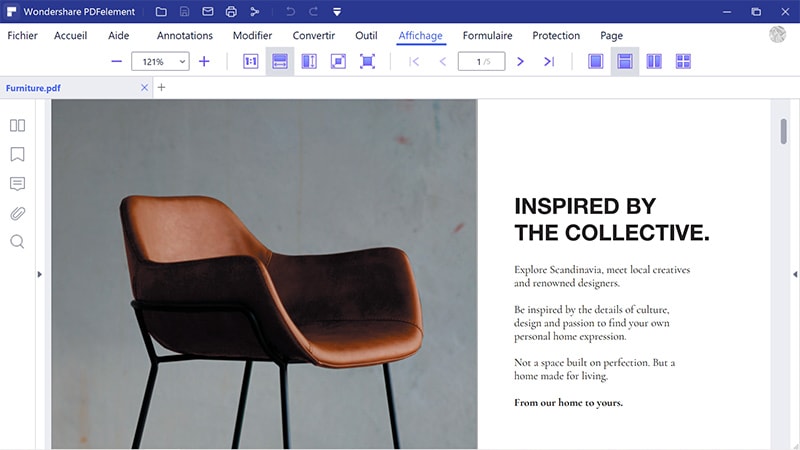
 100% sécurité garantie
100% sécurité garantie  100% sécurité garantie
100% sécurité garantie  100% sécurité garantie
100% sécurité garantie Étape 2. Enregistrez en PDF
Dans la fenêtre de PDFelement, naviguez dans la barre d'outils et cliquez sur le menu "Fichier". Sélectionnez l'option "Enregistrer sous" dans la liste déroulante. Sélectionnez le dossier de destination et cliquez sur "Enregistrer" pour enregistrer le PPT au format PDF sans changer la police. Vous pouvez appuyer sur Ctrl+ S.
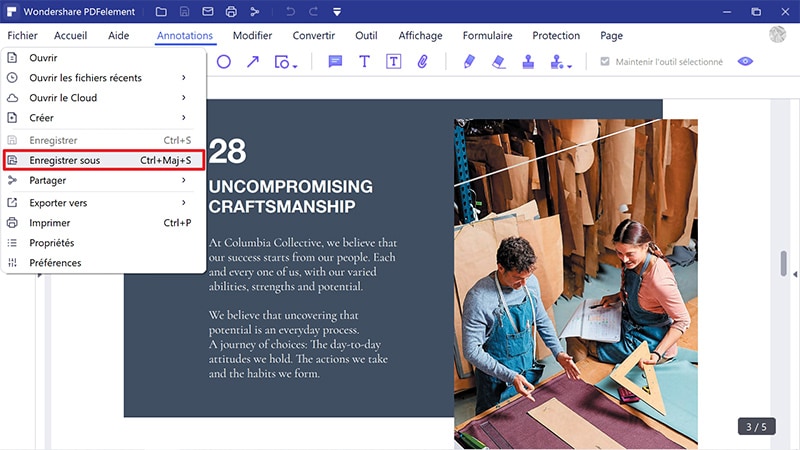
Comment convertir un PPT en PDF sans changer la police de caractères
Wondershare PDF Converter Pro est un logiciel PDF abordable qui permet une conversion de haute qualité des fichiers PDF. Il prend en charge les conversions de PDF dans des formats tels que les images, le HTML et Microsoft Office sans dégrader la qualité du fichier de sortie. Vous pouvez convertir vos fichiers PDF numérisés avec la fonction OCR en formats éditables tels que Word, PPT, Excel et EPUB, entre autres.
Étape 1. Fichier en PDF
Lancez Wondershare Converter Pro sur votre appareil pour accéder à la fenêtre principale. Dans le volet gauche de la fenêtre, sélectionnez l'option "Fichier en PDF". Cliquez sur le bouton "Ajouter" en haut à droite, et vous devriez être amené à la fenêtre de l'explorateur de fichiers. Sélectionnez le fichier PPT que vous souhaitez convertir en PDF et cliquez sur "Ouvrir" pour l'importer.

Étape 2. Convertir PPT en PDF sans changer la police de caractères
Après avoir téléchargé le fichier PPT, assurez-vous que l'option "Fichier en PDF" est toujours active. Maintenant, cliquez sur "Convertir" pour commencer à convertir votre PPT en PDF sans changer la police.

Téléchargement gratuit ou Acheter PDFelement
Téléchargement gratuit ou Acheter PDFelement
 100% sécurisé |
100% sécurisé |




Clara Durand
chief Editor